コンテンツメニュー
見出しや文章、写真といったホームページの内容(項目)を挿入したり、順序を入れ替えるなどの設定ができます。
コンテンツメニューについて

コンテンツに項目がない場合に表示されるボタンです。
ボタンをクリックすると、挿入する項目を選択できます。
すでに挿入している項目にカーソルを当てると、コンテンツメニューが表示されます。


項目の順序をひとつ上に入れ替えることができます。

項目の順序をひとつ下に入れ替えることができます。

項目を削除することができます。

項目を複製することができます。

項目を挿入することができます。

ドラック&ドロップで項目間を入れ替えることができます。
挿入できる項目
「新規項目を追加」ボタン、コンテンツメニュー「+」ボタンをクリックすると項目のメニューが表示されます。
項目のメニューから、挿入したい項目名をクリックすると、項目が挿入できます。
クリップボード
項目メニュー

※項目「Jimdo」「Flash」は、項目メニューの「その他項目」もしくは管理メニュー「設定」の「高度な設定」から追加することで挿入できるようになります
項目「Jimdo」「Flash」の追加方法
項目メニューにある「その他項目」もしくは管理メニュー「設定」の「高度な設定」をクリックします。
「その他項目」をクリックしても、「高度な設定」が表示されます。
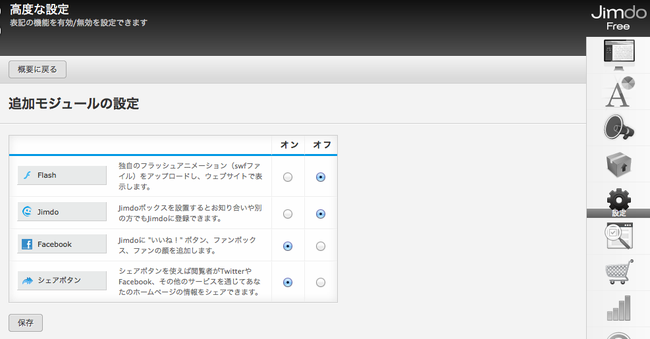
追加モジュールの設定から、「Flash」「Jimdo」の「オン」にチェックを入れ、「保存」ボタンをクリックするれば完了です。
クリップボード
クリップボードは項目を一時保存しておいたり、他のページへ項目を移動するために使用します。
項目を管理メニューの近くにドラッグするとクリップボードが表示されます。
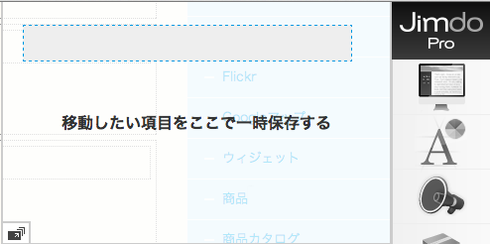
他のページへ項目を移動させる方法
他のページへ移動し、クリップボード内の項目をドラッグすると項目を挿入できます。
最後までお読みいただきありがとうございます!いかがでしたか?
このページが参考になったら、ぜひ左のボタンでFacebookかTwitterにシェアしていただけると嬉しいです!

押してくれたらもっとこうしんするぴ!
